reklama
 Pokud byste někoho požádali o první slova, která mi přijdou na mysl, když na mě pomyslí, pravděpodobně by řekli uvolněně. Opravdu se nedostanu příliš upřímně, pokud mě něco opravdu nezajistí. U mého desktopového klienta Thunderbird došlo k poslednímu jevu, který právě dělá. Načítá zprávy pomaleji než želva na marihuanu a jakmile načte zprávy, nedovolí mi je smazat, protože nějaký proces zjevně stále běží na pozadí.
Pokud byste někoho požádali o první slova, která mi přijdou na mysl, když na mě pomyslí, pravděpodobně by řekli uvolněně. Opravdu se nedostanu příliš upřímně, pokud mě něco opravdu nezajistí. U mého desktopového klienta Thunderbird došlo k poslednímu jevu, který právě dělá. Načítá zprávy pomaleji než želva na marihuanu a jakmile načte zprávy, nedovolí mi je smazat, protože nějaký proces zjevně stále běží na pozadí.
Thunderbird hodně využíváme zde na MUO. Saikat se zabýval tím, jak se používá posílat hromadné e-maily Jak nastavit Mozilla Thunderbird pro odesílání hromadných e-mailů Přečtěte si více a Tina a já jsme zakryli chladného Thunderbirdu doplňky 5 doplňků Thunderbird, díky nimž bude lepší než GmailPo mnoho let jsem přepínal mezi celou řadou e-mailových klientů. Nejprve jsem šel s aplikací Outlook Express. Pak jsem si koupil nový počítač a rozhodl se vyzkoušet vody s Thunderbirdem. Jakmile se Gmail stal ... Přečtěte si více a rozšíření 3 nejlepší rozšíření Thunderbird pro vylepšení adresáře Přečtěte si více
. Po trošce kopání online a prohlížení stránek s nastaveními Thunderbirdu jsem určil věci, které mohou tohoto e-mailového klienta opravdu zablokovat. Zdá se, že Thunderbird může běžet docela rychle, i když máte v e-mailu spoustu e-mailů vzdálené účty jako já, pokud konfigurujete věci na Thunderbirdu, aby zvládly toto gigantické zatížení.Optimalizace nastavení Thunderbird
Používám Thunderbird pro čtyři e-mailové účty, které se rozrostly do obrovských rozměrů. Aby toho nebylo málo, nechám e-maily na serverech. To jsou špatné návyky, vím. E-mailové zprávy, jako je skutečná pošta, by měly být řešeny pouze jednou. Vsadil bych se však, že na stejné lodi jako já je spousta vás a potřebuji, aby Thunderbird dokázal zvládnout tyto obrovské e-mailové účty.
Tady je stav mého vlastního nastavení Thunderbirdu. Mám 4 účty Gmail, ke kterým se pravidelně připojuji, a Thunderbird je nastaven na stahování nových zpráv z nich každých 10 minut.
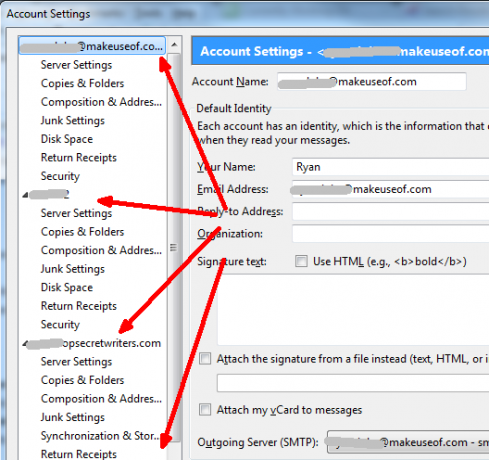
To může znít jako hodně, zejména s ohledem na to, že tyto účty mají tisíce zpráv uložených na serveru, ale Thunderbird je ve skutečnosti velmi dobrý. Není moc dobré spravovat obrovské složky, které se hromadí na lokální straně rovnice - složky na vašem PC.
Automatické zhutňování složek, aby bylo Thunderbird rychlejší
Prvním způsobem, jak zlepšit výkon, je automatická komprimace složek.
V následujících několika nastaveních budeme hrát Nástroje -> Možnosti. Chcete-li zapnout automatickou kompaktnost a nastavit velikost, musíte kliknout na ikonu Pokročilý a poté klikněte na Síť a místo na disku pod tím.
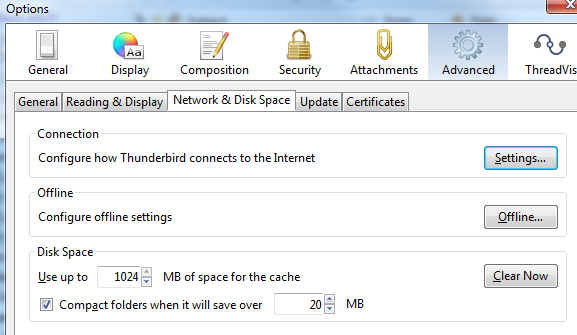
Jak vidíte, mám Thunderbird nastaven na kompaktní složky, pokud mi to ušetří více než 20 MB místa. To je vlastně dobrá věc - dokonce jsem ji mohl nastavit níže, abych umožnil častější zhutňování. Tím se sníží velikost složek a vysoký výkon. Jediným problémem je, že toto automatické zkomprimování, zejména pokud máte nastaveno více účtů, může narušit vaše běžné používání klienta, zejména při prvním načtení klienta.
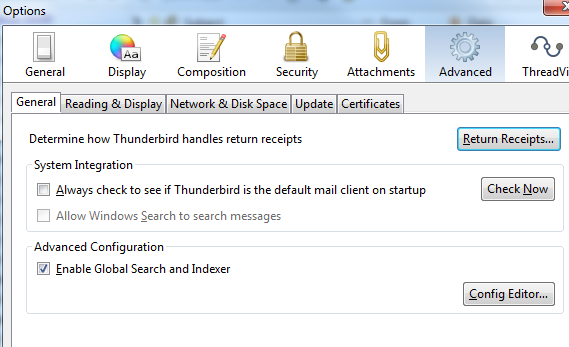
Chcete-li to vyřešit, klikněte na ikonu Editor konfiguracea v „Filtr„Pole, zadejte“mail.purge.ask“.
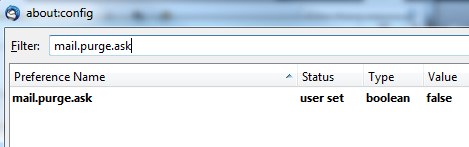
Nastavte tuto hodnotu na skutečný. Nyní bude Thunderbird stále automaticky komprimovat složky, ale pokud se pokoušíte číst nové e-mailové zprávy nebo odpovídat na ně, nebude to zasahovat do vašeho úsilí. To byla pro mě největší nepříjemnost a toto nastavení změnilo svět.
Tři další obecná nastavení
Chcete-li dále zvýšit výkon, v oknech, která jsem vám ukázal výše, můžete také zvážit provedení následujících změn.
- Zrušte zaškrtnutí políčka „Povolit globální vyhledávání a indexování”Zaškrtávací políčko. Sečteno a podtrženo, že pokud často nevyhledáváte e-maily pomocí klíčových slov, můžete tuto funkci deaktivovat.
- V hlavním okně Thunderbirdu klikněte na Zobrazit -> Rozvržení a deaktivovat „Podokno zprávy“. Thunderbird může zapadnout do náhledu zpráv, které mají spoustu grafiky a HTML odkazů.
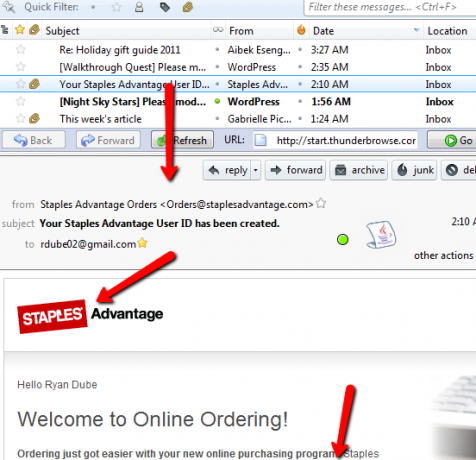
- Také v Síť a místo na disku nastavení okna, kde jsem diskutoval o kompaktování složek, můžete zvážit zvětšení velikosti mezipaměti. Tím se zvyšuje rychlost načítání stránky při prohlížení stejných e-mailových zpráv v budoucnosti.
Nastavení pro každý účet
Následující nastavení najdete pod Nástroje -> Účet nastavení. Každý e-mailový účet, který jste nastavili, má sekci s různými položkami nabídky. Proč jsem skončil s tak obrovskými složkami, které potřebovaly zhutnění? Protože donedávna Thunderbird neodstraňoval soubory, které jste smazali.
Podivné, já vím. Ale nyní pod „Nastavení serveru“, Můžete mít Thunderbird vyprázdnění koše, když zavřete klienta.
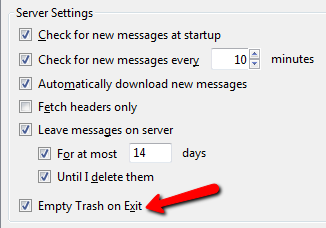
V části „Kopie a složky“, Povolte archivaci vašich zpráv. Tím se přímo nezlepší výkon, ale umožní vám odstranit zprávy ze serveru, aniž byste se museli obávat ztráty těchto zpráv.
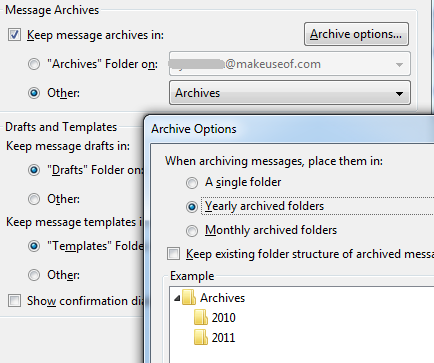
Zvolte pro uložení do Archiv v každé složce účtu a potom klepněte na Možnosti archivu a vyberte, jak chcete třídit tyto archivované zprávy.
Nyní můžete kliknout na „Místo na disku“A nastavte Thunderbird tak, aby odstranil všechny zprávy starší než rok (365 dní).
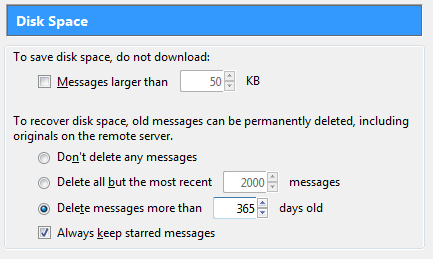
Pokud jste stateční, můžete zprávy odstranit dříve, ale v mém případě si myslím, že pokud jsem se zprávou nezabýval po roce, nikdy to nebudu. Povolili jste také místní archivaci, takže vaše místní kopie jsou bezpečné a zvukové.
Konečné nastavení, které může pomoci vašemu výkonu Thunderbirdu, je načítání pouze záhlaví zpráv, nikoli celé zprávy samotné.
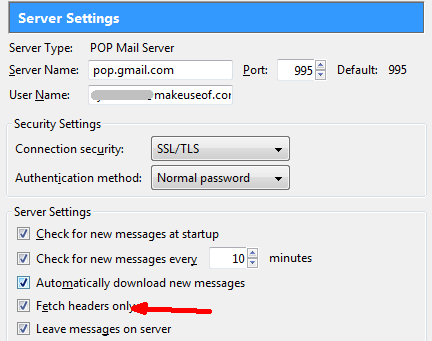
Tato jediná změna sama o sobě může ohromně snížit váš počáteční čas spuštění Thunderbirdu.
Měl pro vás některý z těchto vylepšení nějaký dopad? Někdy může být lákavé vyprázdnit aplikaci, když začne zapadat jako Thunderbird, ale když začnete kopat, rychle si uvědomíte, že je to prostě problém s konfigurací.
Dejte nám vědět, jak vylepšení nastavení Thunderbirdu, jak je popsáno výše, vám pomohlo zlepšit jeho výkon. Máte nějaké další tipy? Sdílejte své myšlenky v sekci komentářů níže.
Obrázek Kredit: Shutterstock
Ryan má bakalářský titul z elektrotechniky. Pracoval 13 let v automatizační technice, 5 let v IT a nyní je Apps Engineer. Bývalý šéfredaktor MakeUseOf, vystoupil na národních konferencích o vizualizaci dat a vystupoval v národních televizích a rádiích.